Un informe de pruebas A/B debe incluir métricas de visibilidad como impresiones, métricas de compromiso como tasas de clics, y métricas de conversión como tasas de conversión. Los datos deben segmentarse por campaña, canal, audiencia, contenido, objetivo y fecha. Por ejemplo, comparando la tasa de conversión de dos creatividades publicitarias diferentes dentro de una audiencia objetivo y campaña específicas.
Para analizar los datos de pruebas A/B, 1) elige métricas de visibilidad, compromiso y conversión (por ejemplo, vistas de página, tasas de clics, tasas de conversión). 2) Agrega contexto comparando con costo, rango de fechas, objetivos, tasas, puntos de referencia (por ejemplo, costo por clic, punto de referencia de tasa de conversión). 3) Segmenta los datos por campaña, canal, audiencia, contenido, objetivo, fecha (por ejemplo, compara tasas de conversión por canal, compromiso por audiencia, visibilidad por campaña).
Para construir un tablero de pruebas A/B, 1) conecta tus datos y cuentas desde tu plataforma de pruebas, como Google Optimize u Optimizely. 2) Selecciona las métricas para monitorear el rendimiento, como tasas de conversión, tasas de rebote o duración de la sesión. 3) Segmenta o desglosa los datos por campaña, canal, audiencia, producto, contenido del cliente, objetivo, fecha. Por ejemplo, podrías querer comparar el rendimiento entre dos campañas de correo electrónico diferentes. 4) Agrega filtros o botones para hacer tu informe interactivo, como un filtro de rango de fechas o un botón para cambiar entre diferentes variaciones de prueba. 5) Comparte tu tablero a través de PDF, correos electrónicos programados o enlaces para mantener a tu equipo actualizado sobre los resultados de las pruebas.
Un panel de control de pruebas A/B es una herramienta de representación visual que permite a las empresas comparar dos o más variantes para determinar cuál funciona mejor. Es significativo para las empresas ya que ayuda en la toma de decisiones, mejora la experiencia del usuario y aumenta las tasas de conversión. Herramientas como Looker Studio se utilizan comúnmente para crear estos paneles, que generalmente incluyen elementos clave como la hipótesis de prueba, la duración de la prueba, las tasas de conversión y la significancia estadística. El monitoreo de datos en tiempo real es crucial en los paneles de control de pruebas A/B para tomar decisiones oportunas y precisas. Para aprender cómo crear un panel de marketing usando Looker Studio, visita nuestro canal de YouTube: https://www.youtube.com/@porter.metrics.
Sí, Looker Studio te permite descargar tu informe como un PDF. Para hacerlo, sigue estos pasos:
Antes de descargar tu informe, elige el rango de fechas que deseas visualizar en tu informe. Haz clic en el menú “Archivo” en la esquina superior izquierda de la pantalla.
Selecciona “Descargar como” en el menú desplegable y elige “PDF”.
Puedes elegir qué páginas deseas descargar, y también puedes agregar una contraseña para proteger el informe y añadir un enlace de regreso al informe en línea.
Haz clic en “Descargar” para guardar el informe en tu dispositivo.

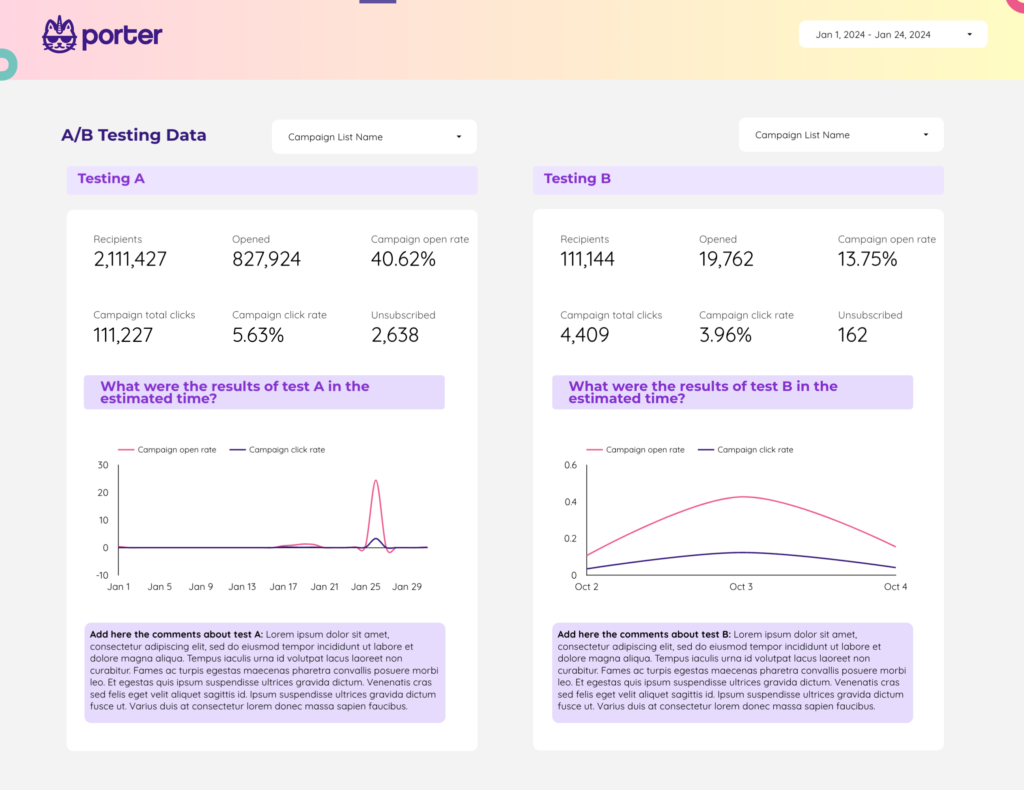
 Mailchimp
Mailchimp Impresiones
Impresiones